Kako očistiti predmemoriju preglednika Google Chrome
Preglednik Google Chrome svakim danom postaje sve popularniji alat za Internet. Sve više i više ljudi odabire ovaj preglednik jer ima niz prednosti. Minimalizam, brzina i funkcionalnost učinili su Google Chrome jednim od vodećih na Internetu i, po svemu sudeći, tu neće stati, već postaje sve moćniji, bolji i praktičniji.
Naravno, tako veliki broj korisnika ovog preglednika čini mnoga pitanja vezana uz njega vrlo relevantnima. Jedno od tih pitanja je pitanje kako očistiti predmemoriju preglednika Google Chrome? Ovo je zanimljivo mnogima jer kolačići koje primamo na različitim stranicama mogu zatrpati preglednik i računalo, au nekim slučajevima čak mogu biti i opasni. Stoga se takva operacija kao što je brisanje predmemorije u Chromeu mora provoditi povremeno, inače postoji rizik da će preglednik nakon nekog vremena početi raditi sporije, što naravno ne bismo željeli.
Stoga, ako želite znati kako očistiti predmemoriju u Chromeu, u ovom članku uvijek možete pronaći sve potrebne informacije o ovoj točki.
Kako očistiti predmemoriju u Google Chromeu?
Da biste očistili predmemoriju, prvo morate otvoriti poseban prozor čiji je naziv "očisti povijest". Možete ga otvoriti tipkovničkom prečicom Shift + Ctrl + Delete, a morate biti u samom pregledniku. Ovaj se prozor također može otvoriti kroz izbornik postavki. Da biste to učinili, kliknite na gumb koji se sastoji od tri vodoravne pruge, koji se nalazi u gornjem desnom kutu. Zatim trebate odabrati stavku "Alati", au ovoj stavci odabrati "Izbriši podatke s pregledanih stranica".
Nakon dovršetka gore opisanih operacija trebao bi se pojaviti prozor u kojem trebate poništiti sve potvrdne okvire osim potvrdnog okvira pored stavke "Izbriši predmemoriju", a zatim kliknite gumb "Izbriši povijest". Ako želite obrisati još nešto u svom pregledniku osim predmemorije, slobodno označite okvire pored onih stavki koje također želite obrisati. Također u ovom prozoru možete odabrati vremensko razdoblje za koje se određeni podaci trebaju izbrisati. Na to vrijedi obratiti pozornost, jer ako ste nedavno očistili predmemoriju ili neke druge podatke, onda će možda biti dovoljno da obrišete podatke za zadnje kratko vrijeme. U istom slučaju, ako želite očistiti ove ili one podatke za cijelo vremensko razdoblje, u ovom slučaju slobodno odaberite čišćenje od samog početka. Tada si sigurno možete jamčiti da će svi podaci koji vam ne trebaju biti izbrisani.
Što mogu obrisati osim predmemorije?
Kao što je već gore napisano, osim predmemorije, u prozoru koji se otvori možete odabrati i brisanje drugih podataka koji se nalaze u pregledniku. Na primjer, također možete izbrisati svoju povijest pregledavanja. , kao i mnogi drugi preglednici, bilježi sva mjesta na koja osoba ide. S jedne strane, to može biti vrlo zgodno, jer ako iznenada zaboravite zanimljivo mjesto, kroz povijest uvijek možete vidjeti kakvo je to mjesto bilo. Ali s druge strane, ponekad stranci mogu vidjeti koje stranice posjećujete i kada. Stoga, u nekim slučajevima, brisanje povijesti pregledavanja može biti vrlo dobro rješenje da se zaštitite.
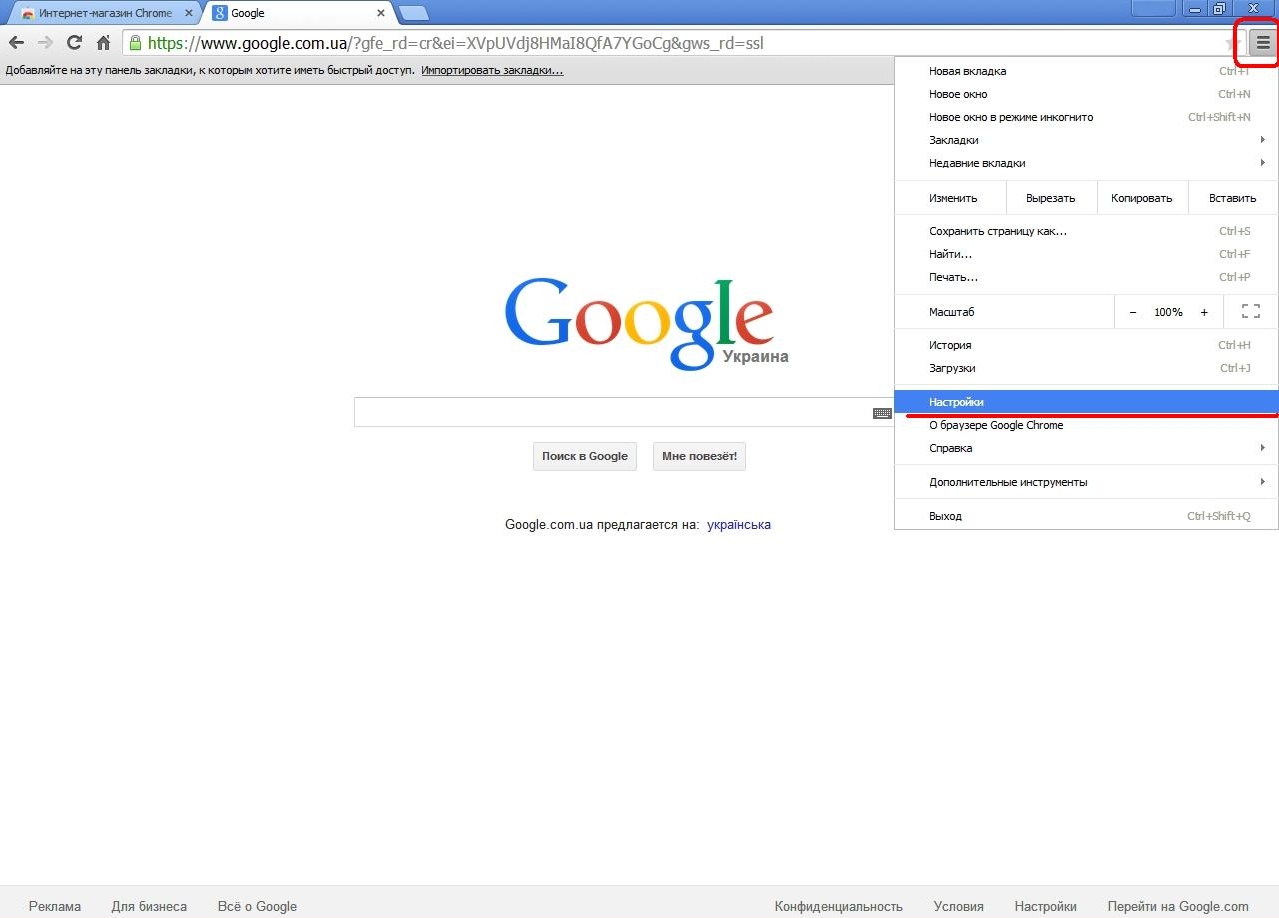
Osim svoje povijesti pregledavanja, također možete izbrisati svoju povijest preuzimanja, podatke o aplikaciji, kolačiće, spremljene lozinke i podatke za automatsko popunjavanje obrazaca. U nekim je slučajevima vrlo korisno obrisati kolačiće; čak je to potrebno činiti povremeno. Stvar je u tome što neki kolačići mogu pohraniti vrlo opasne podatke za vaše računalo i preglednik. Ponekad je također vrijedno brisati spremljene lozinke. Naravno, vrlo je zgodno automatski se prijavljivati na stranice, međutim, ako niste jedini koji koristi svoj preglednik, netko drugi može koristiti vaše račune na raznim stranicama. Uklanjanje podataka iz različitih aplikacija također može biti korisna radnja u nekim slučajevima, posebno kada aplikacije za sobom ostavljaju velik broj raznih reklamnih poveznica i ubacuju dosadne reklame izravno u vaš preglednik. Dakle, sada znate ne samo kako izbrisati vlastitu predmemoriju preglednika, već također znate kako izbrisati mnoge druge podatke koji vas mogu spriječiti u normalnom radu ili opuštanju.
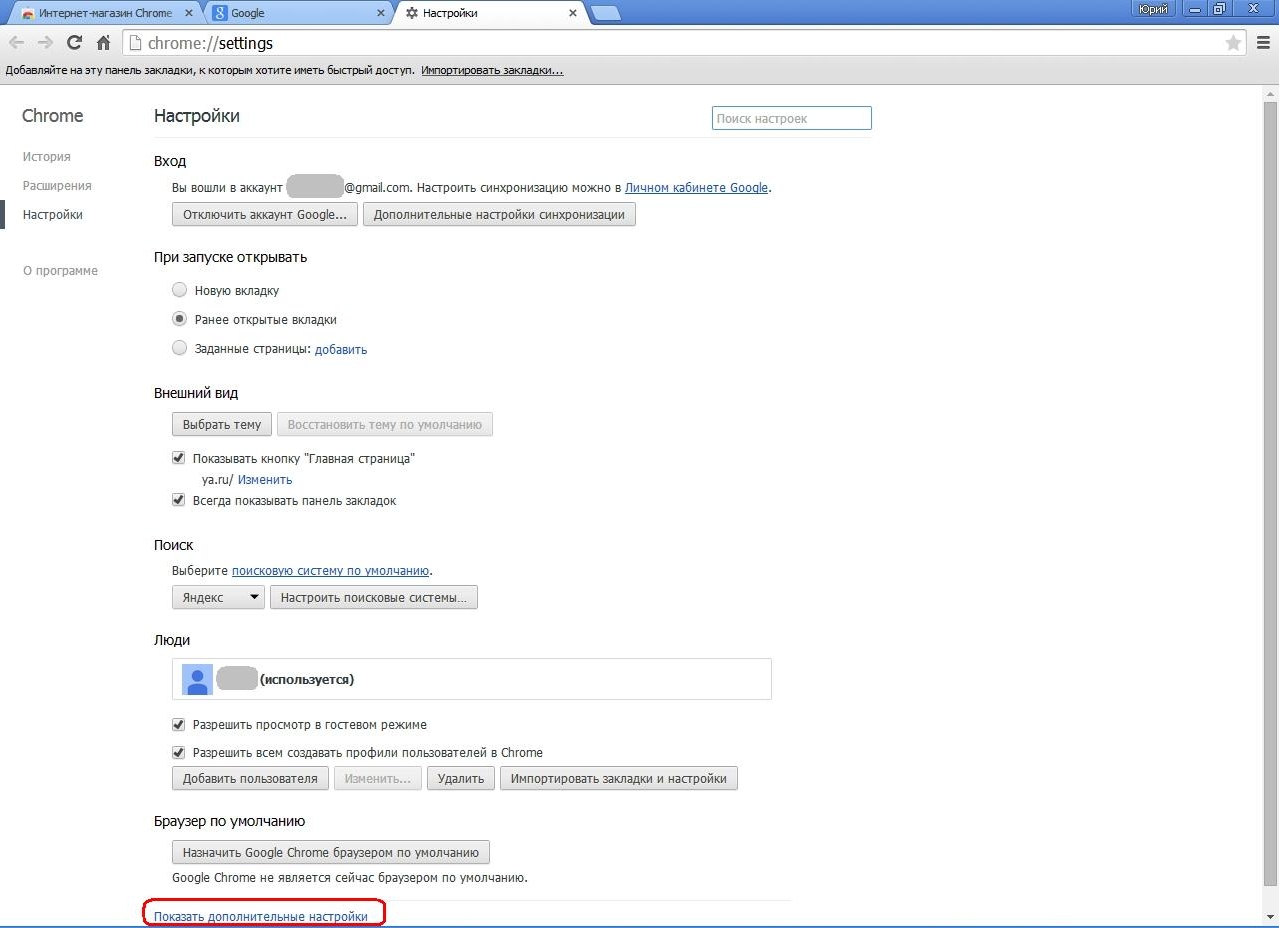
Zapravo, to je sve, sada točno znate kako očistiti predmemoriju u Chromeu i znate kako to učiniti vrlo brzo i jednostavno, bez dodatnih muka ili bilo kakvih drugih problema. No, da bismo to znali sa sigurnošću, opišimo još kraće i jasnije što je potrebno učiniti kako bismo očistili predmemoriju preglednika Google Chrome:
- Pokrenite preglednik Google Chrome.
- Kliknite na ikonu u obliku tri vodoravne pruge, koja se nalazi u gornjem desnom kutu prozora preglednika.
- Idite na sljedeću stazu Dodatni alati > Izbriši podatke o pregledanim stranicama...
- U prozoru potvrdite okvire nasuprot stavki koje želite izbrisati.
- Postavljamo vremenski period unutar kojeg se potrebni podaci trebaju očistiti.
- Pritisnite gumb Očisti povijest.
Kao što vidite, sve je vrlo jednostavno, baš kao i odgovor na pitanje kako očistiti predmemoriju u Google Chromeu, koji ste naučili čitajući ovaj članak. Ne zaboravite da se predmemorija u pregledniku Google Chrome, kao i u bilo kojem drugom pregledniku, jednostavno mora povremeno brisati. Stoga ne zaboravite to ponekad učiniti ako želite koristiti sve značajke ovog programa. Također, nemojte zaboraviti ponekad obrisati neke druge podatke koje Google Chrome pohranjuje u svoju memoriju, jer ćete se tako maksimalno zaštititi od raznih problema vezanih uz sigurnost i upotrebljivost Google Chromea.
Nadamo se da sada više nećete imati problema s odgovorom na pitanje kako očistiti predmemoriju preglednika i da ćete iskoristiti sve prednosti modernog i vrlo praktičnog preglednika pod nazivom Google Chrome.
Kako očistiti predmemoriju preglednika Google Chrome posljednji put izmijenjeno: 13. svibnja 2016. od strane MaksimB
